怎么用PS设计一款圆形图片图标
1、打开PS,建立白色画布,点击右下角fx图标为画布添加由白色到乳白色的渐变效果。
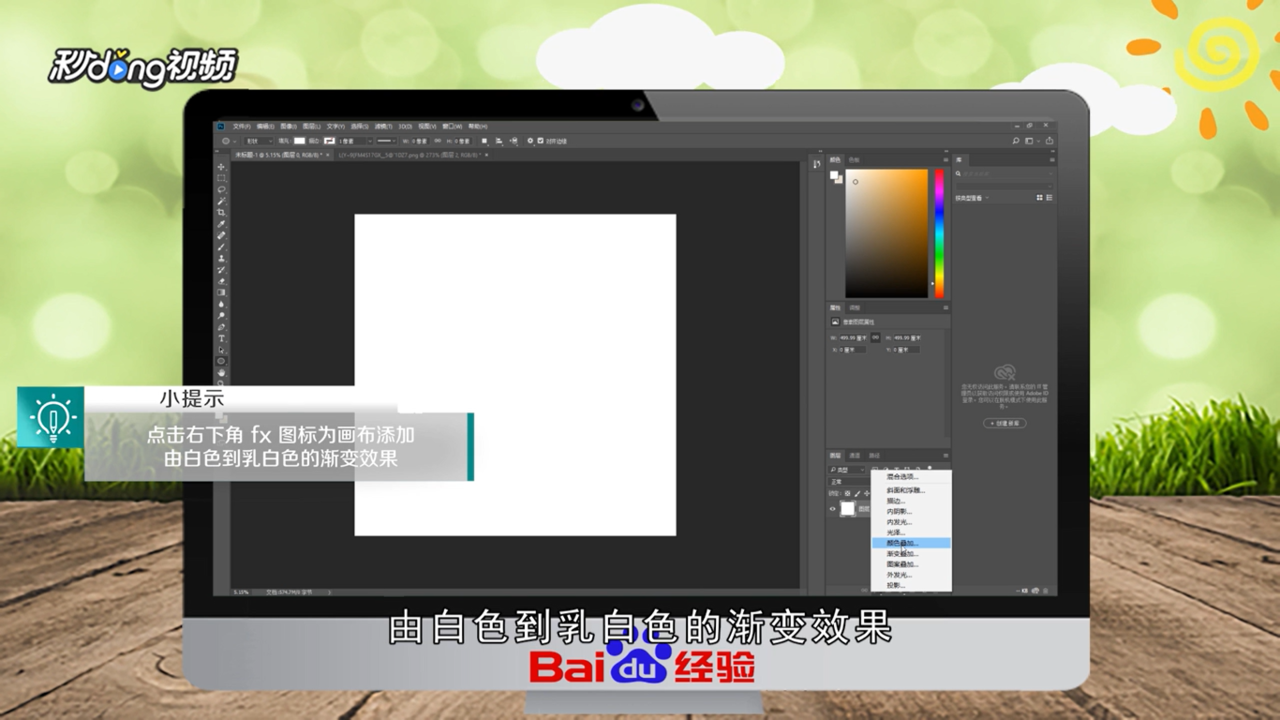
2、利用椭圆工具画出一个圆,按Ctrl+J复制两个圆,并命名为1,2,3,选中第二个圆,缩小至85%,将第三个圆缩小至70%。

3、选中第一个圆,点击右下角fx图标添加斜面和浮雕内阴影颜色叠加图层样式,调整其参数,具体如视频所示。

4、选中图1图层点击右键拷贝图层样式,接着选中2 ,3两个圆,右键选择粘贴图层样式。

5、将准备好的图标导入到PS中,放到中间位置。

6、同样拷贝图层样式即可。

7、总结如下。

声明:本网站引用、摘录或转载内容仅供网站访问者交流或参考,不代表本站立场,如存在版权或非法内容,请联系站长删除,联系邮箱:site.kefu@qq.com。
阅读量:180
阅读量:118
阅读量:84
阅读量:95
阅读量:25